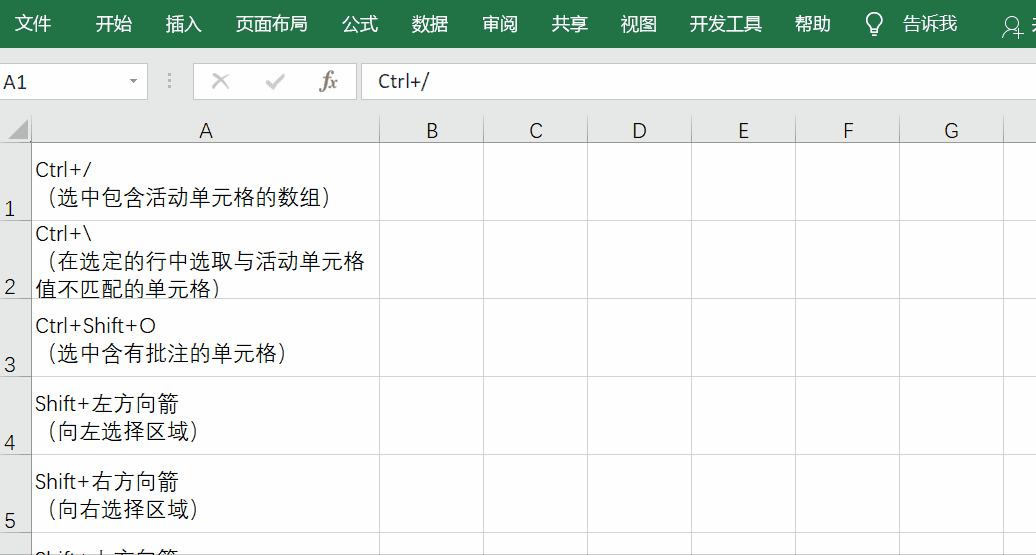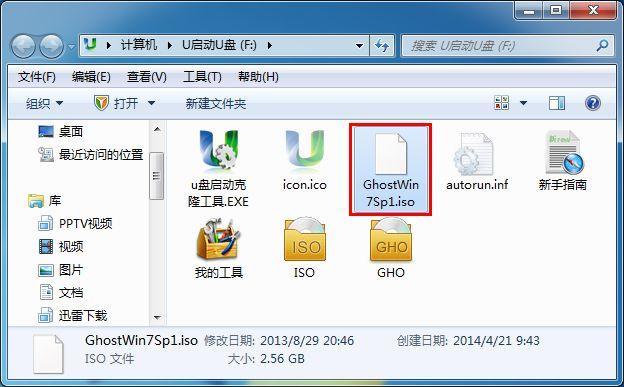在实际工作中,经常需要在单元格内换行或取消单元格内存在换行符,你一般是如何操作呢?今天与大家分享相关解决办法。
一、添加换行的方法
1、借用快捷键进行换行
将光标放在需要换行的地方,按Alt+Enter组合键即可快速换行。
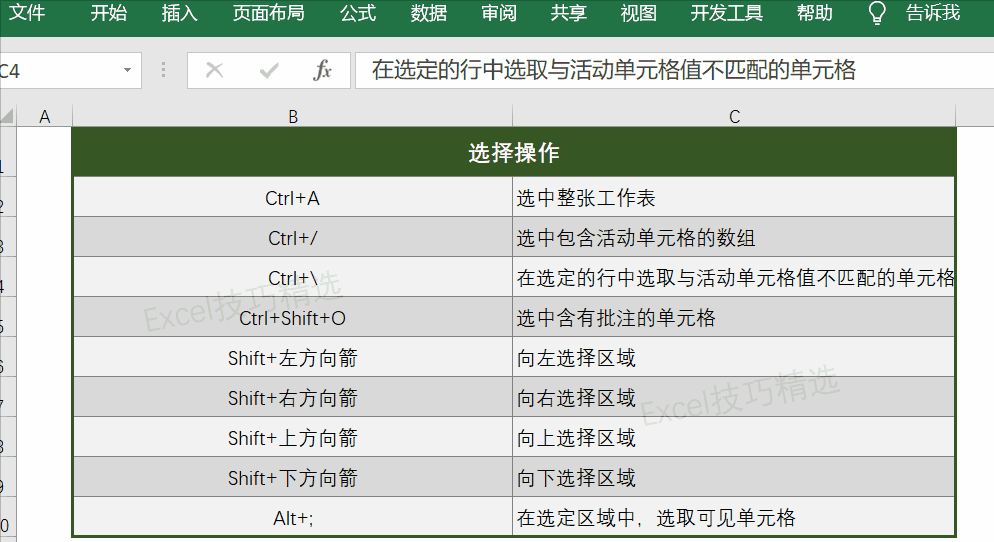
2、借用命令按钮完成
选中需要换行的区域,点击开始——对齐方式——自动换行即可。
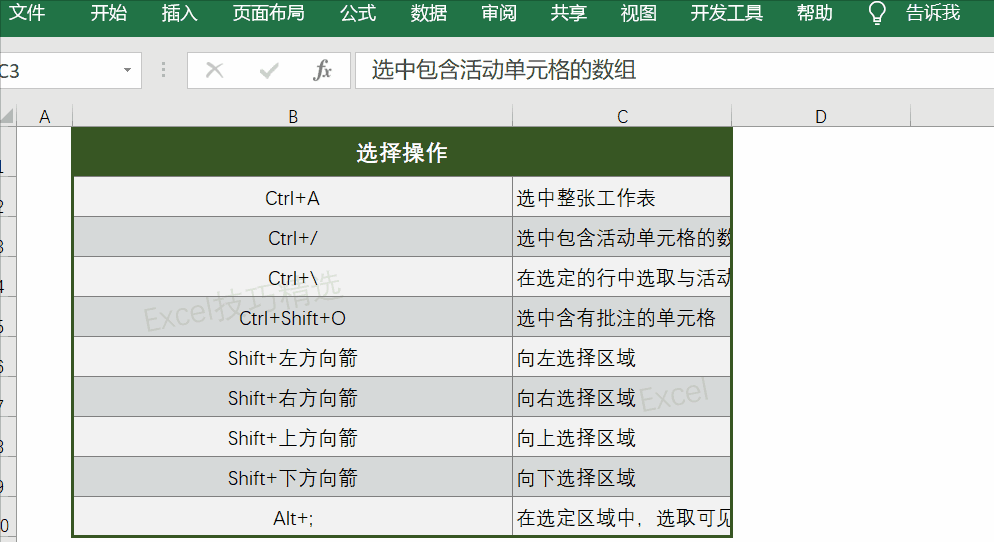
3、利用查找和替换功能
选中区域,按Ctrl+H打开查找和替换对话框,之后在查找中输入空格,在替换为中输入换行符Ctrl+J,点击全部替换,之后点击开始——对齐方式——自动换行即可。
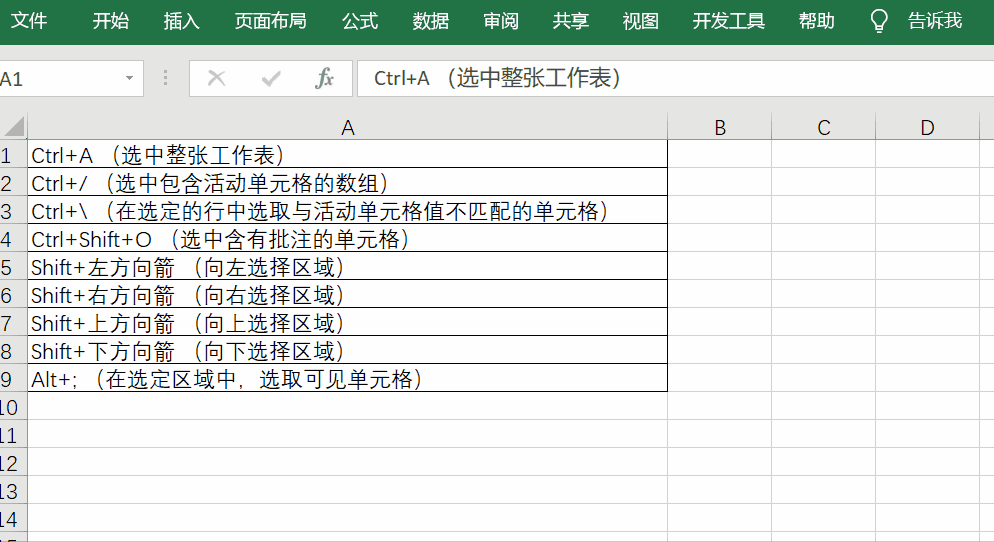
4、借用函数来实现
利用FIND函数查找空格,之后用LEFT函数提取左侧文本,然后用&链接就好,如下图所示在单元格中输入公式=LEFT(A1,FIND("",A1)-1)&CHAR(10)&RIGHT(A1,LEN(A1)-FIND(" ",A1)),向下填充,之后点击自动换行即可。
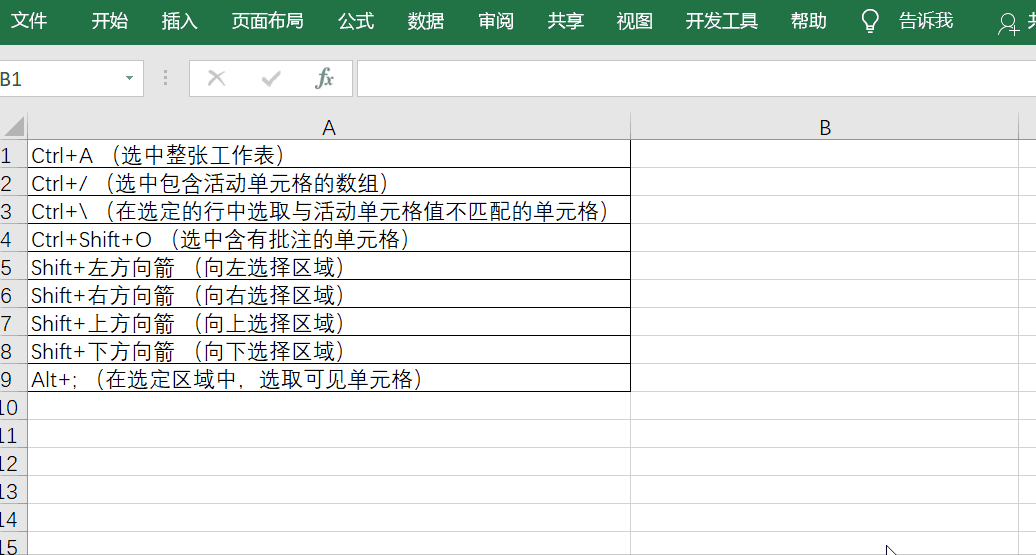
二、批量删除换行符
1、取消自动换行
选中区域,点击开始——对齐方式——取消自动换行即可。
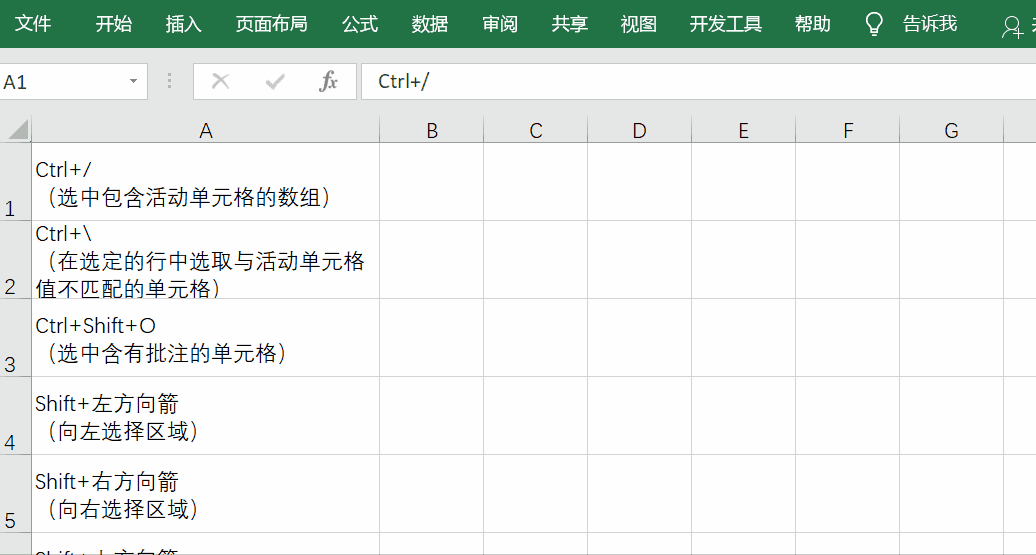
2、查找和替换
选中区域,按Ctrl+H打开查找和替换对话框,在查找中输入代码Ctrl+J,在替换中输入空格,点击全部替换即可。